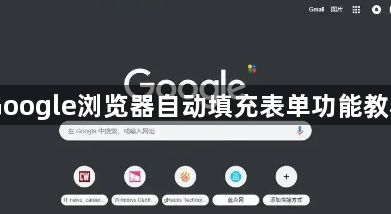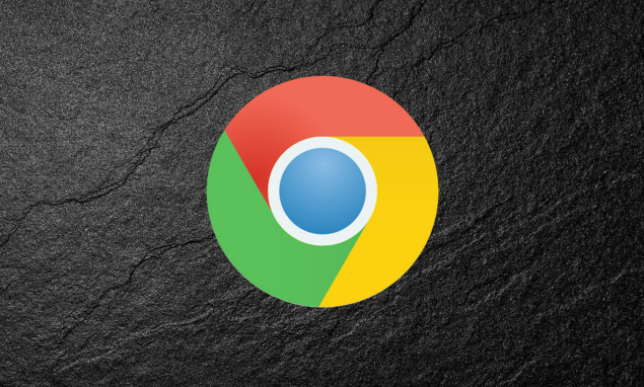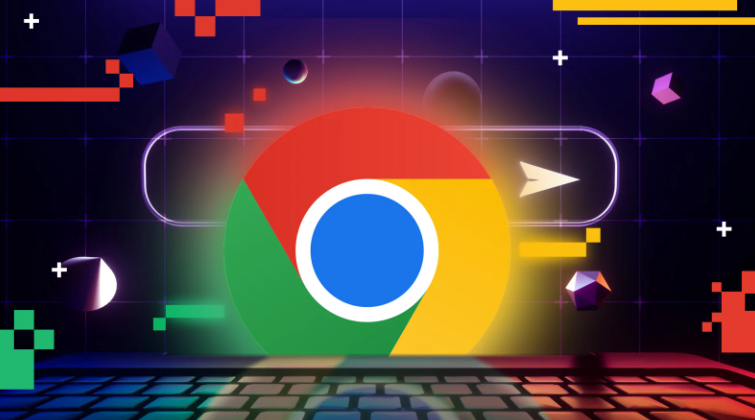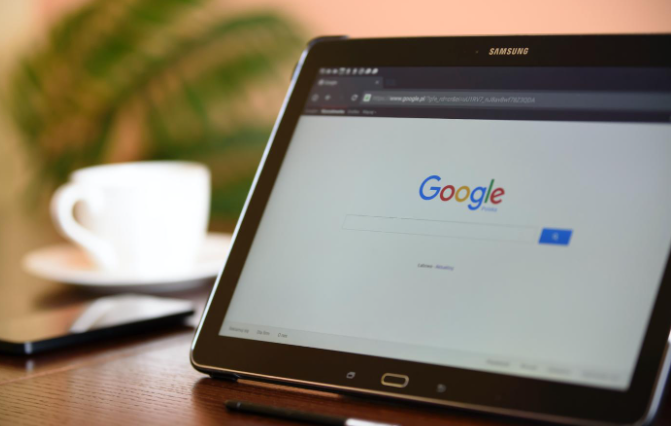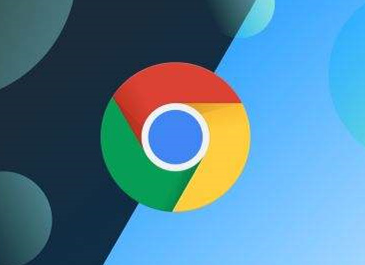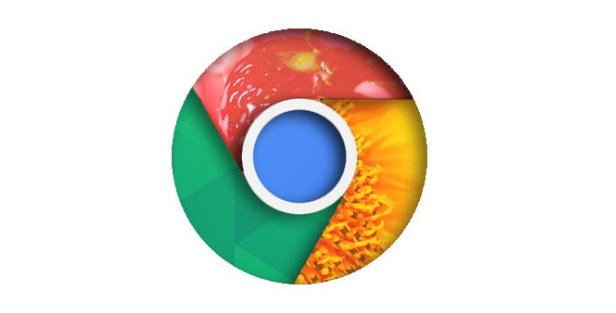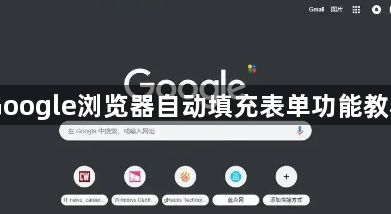
在谷歌浏览器中,
自动填充表单功能可以帮助用户快速填写地址、支付信息等,从而节省时间,提升用户填写表单的效率。以下是具体的操作步骤:
1. 启用自动填充功能:打开Chrome浏览器,点击右上角的三个点图标,选择“设置”选项。在设置页面中,找到“自动填充”部分,点击进入。将“密码和表单信息”选项开启,这样浏览器就可以开始收集并自动填充表单数据了。
2. 添加或管理
自动填充信息:在“自动填充”设置页面中,你可以看到“地址”和“其他表单数据”等选项。点击“地址”,可以添加新的地址信息,包括姓名、街道地址、城市、邮编等。同样,在“其他表单数据”中,可以添加如电话号码、邮箱地址等常用信息。这些信息在填写相应表单时会自动出现在输入框中供你选择。
3. 使用自动填充功能:当在网页上遇到需要填写表单的情况时,如注册新账号、结账等,Chrome浏览器会自动检测到表单字段,并在输入框右侧显示一个下拉箭头。点击该箭头,就可以看到之前保存的匹配信息,选择即可自动填充到表单中。
4. 删除不需要的自动填充信息:如果你发现某些自动填充信息不再需要,或者想要更新信息,可以在“自动填充”设置页面中找到对应的条目,点击右侧的编辑或删除按钮进行处理。